flash中怎么绘制真实的透明气泡
1、因为气泡是透明的,所以我们需要先改变一下舞台的颜色,新建文件就不再说了,小编就选择一种最好找的红色吧
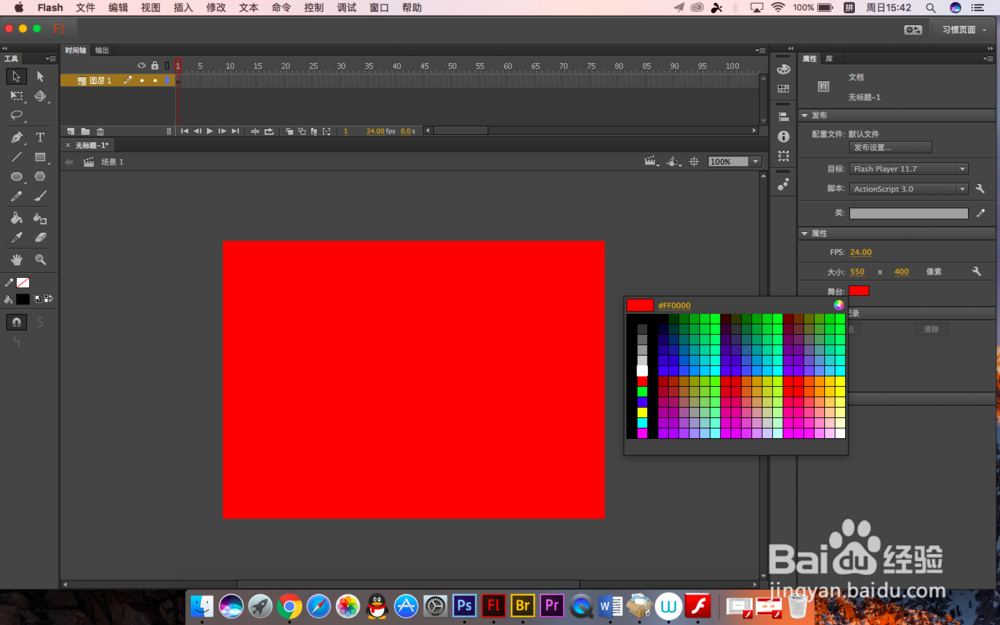
2、先将工具栏中边框的颜色设置成无,即透明度为零,然后填充白色
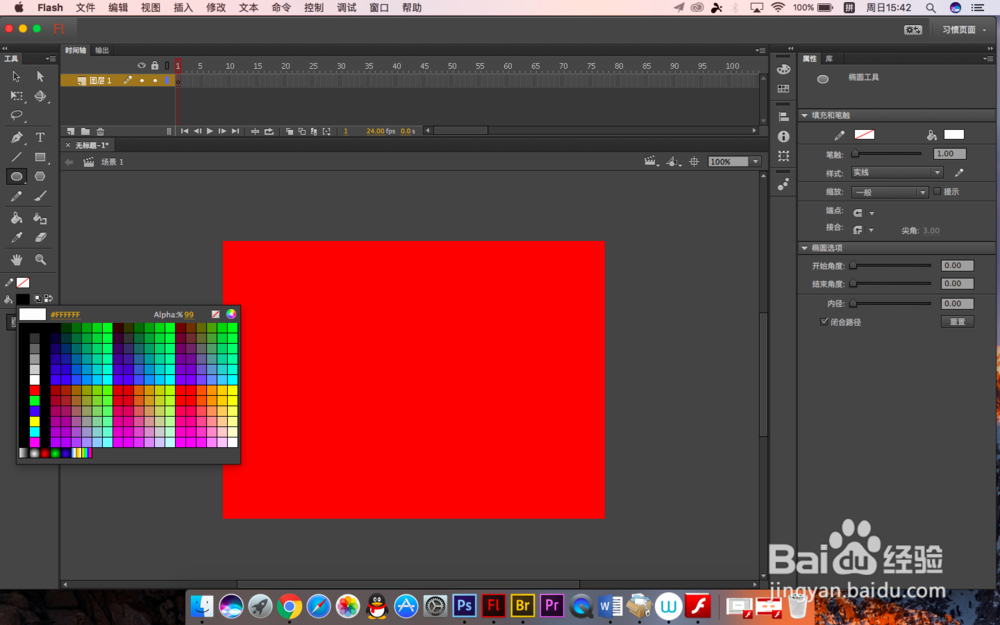
3、然后选择椭圆工具来画一个正圆出来,学过PS都知道,按住shift就可以了,大小自己觉得合适就好
4、点击正圆,在属性中将颜色变成渐变模式,最好选择黑白,因为边缘一般是白光

1、然后找到调色板,有一个调色板的标志,找到后下面有一个渐变显示,点击右边的黑色块换成白色,在色板上取样就可以了
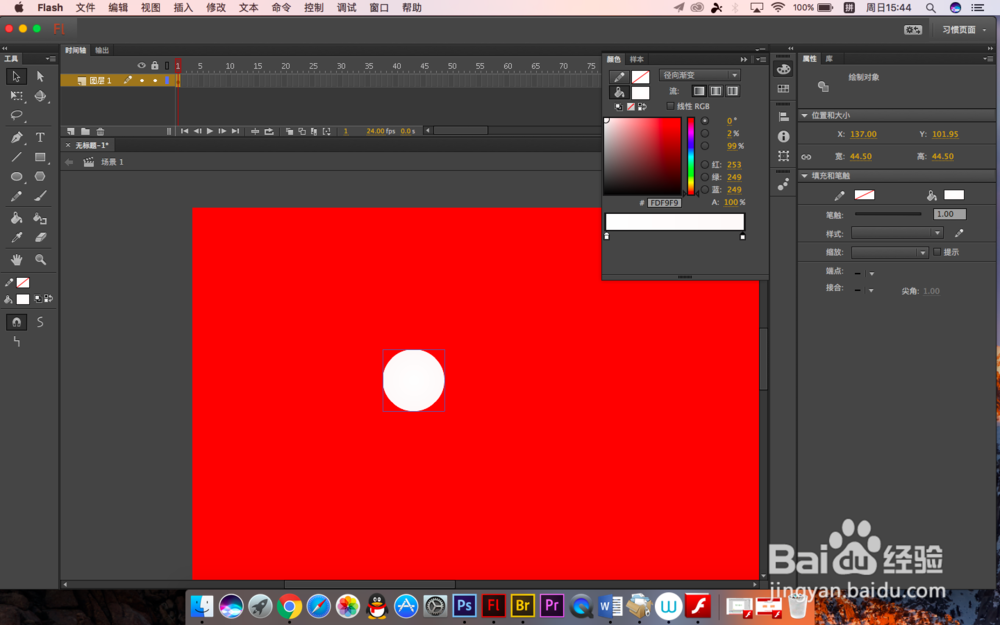
2、然后点击左边的白色滑块儿,颜色参数最下面有一个A值,就是Alph,也就是透明度,左边的变成0,右边的小编设的40多,因为情况不一样参数也不同,所以大家看着差不多就可以了
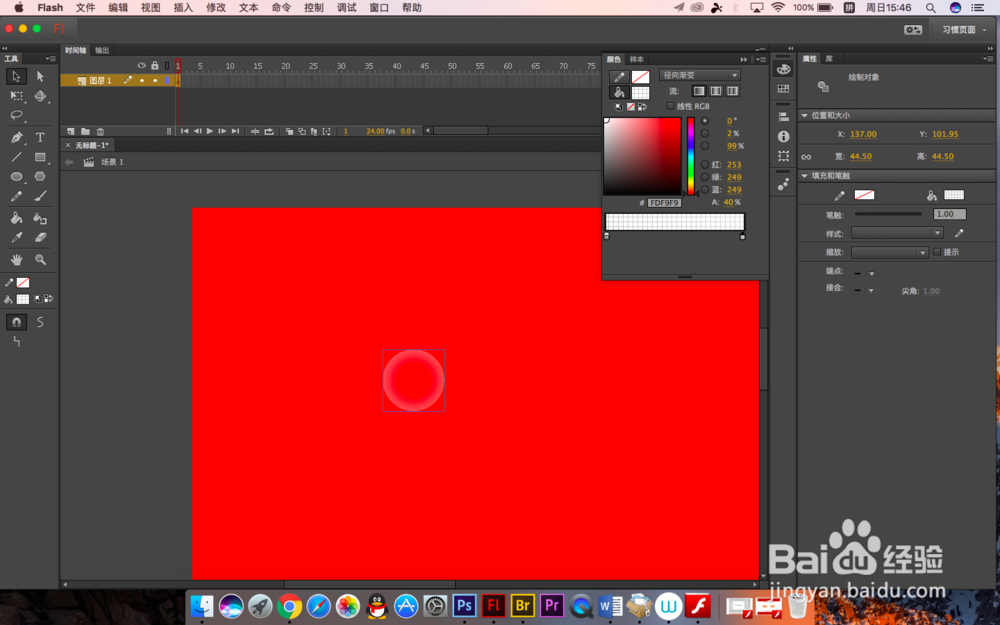
3、点击正圆,选择变形工具,因为气泡一般不会是正圆,毕竟存在浮力或者自身的重力,虽然很小,不过为了真实还是要做一下的,往中间挤一点
1、然后选择变形工具里面的渐变工具,转动一下位置,将中间的小三角移到右下方,这样效果就出来了
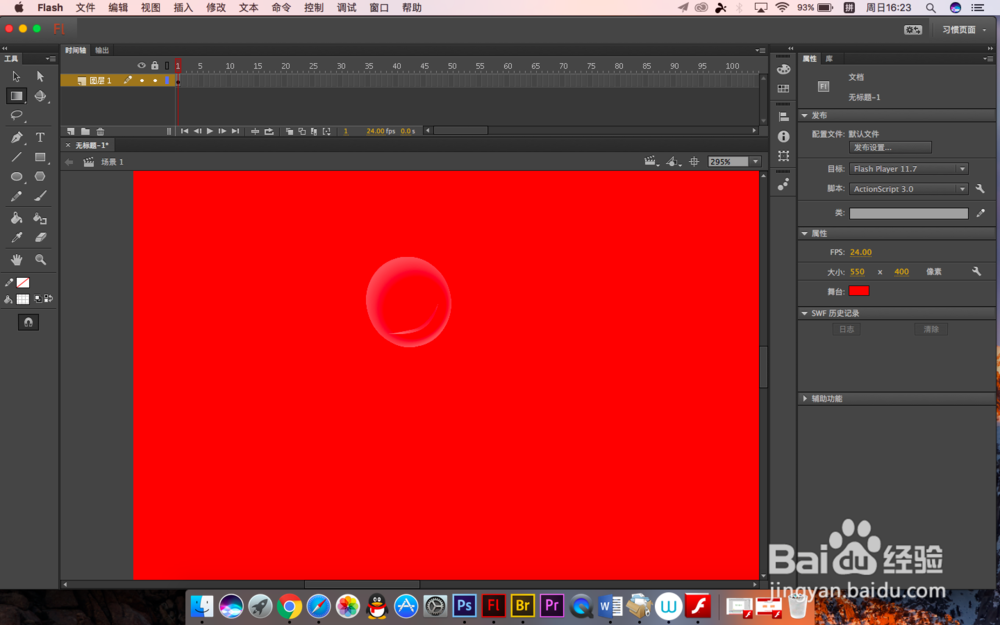
2、然后复制一份,直接按住alt健拖动就可以了,然后打散,也就是分离
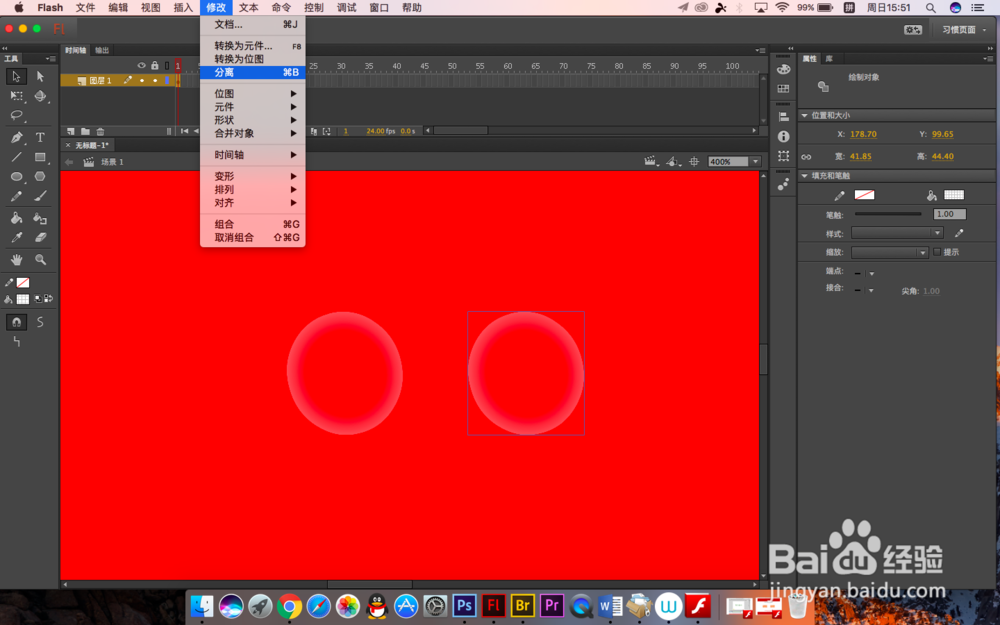
3、将不需要的部分去掉,然后在绘制对象中改变一下形状大小,重新组合放进左边的气泡中
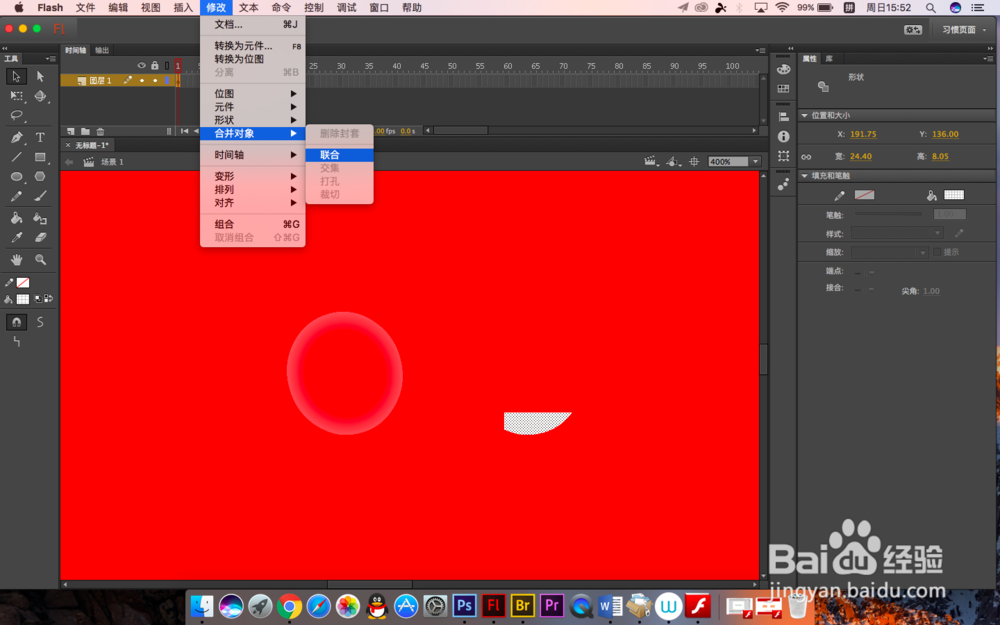
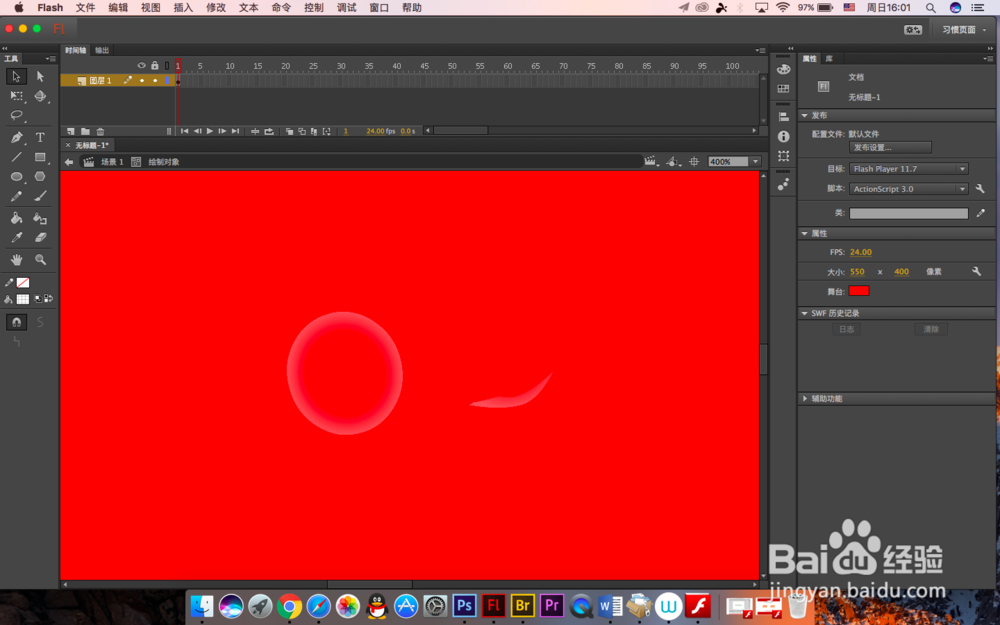
1、如果觉得形状不太对还可以点进去调节,也可以选择变形工具改变方向,使之更融合
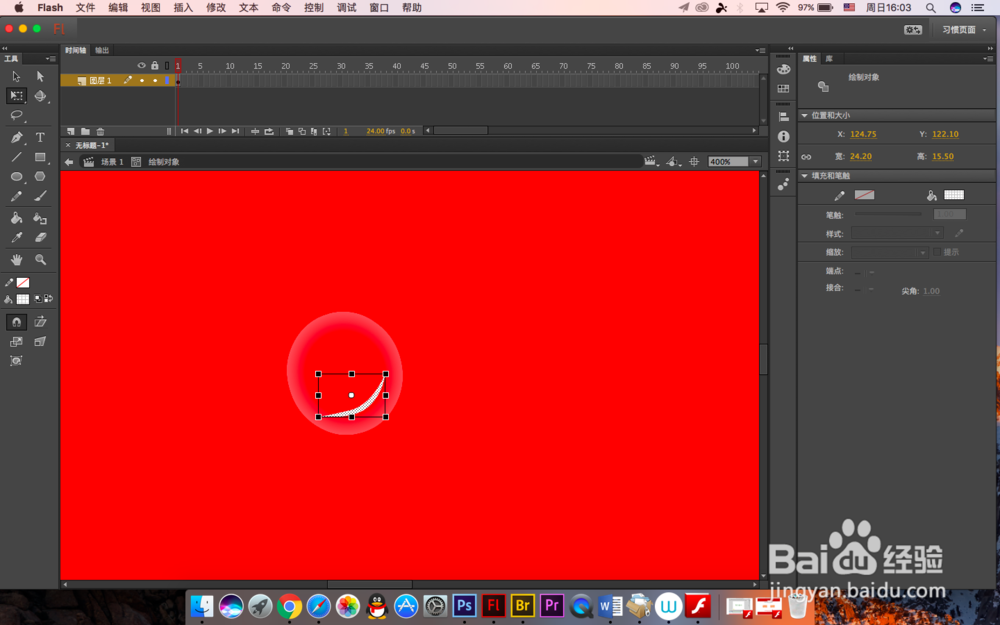
2、选中那个小月牙,进入调色板,可以先将画面放小看一下整体效果,如果高光的部分不明显就将Alph值调高点,如果太亮就低点
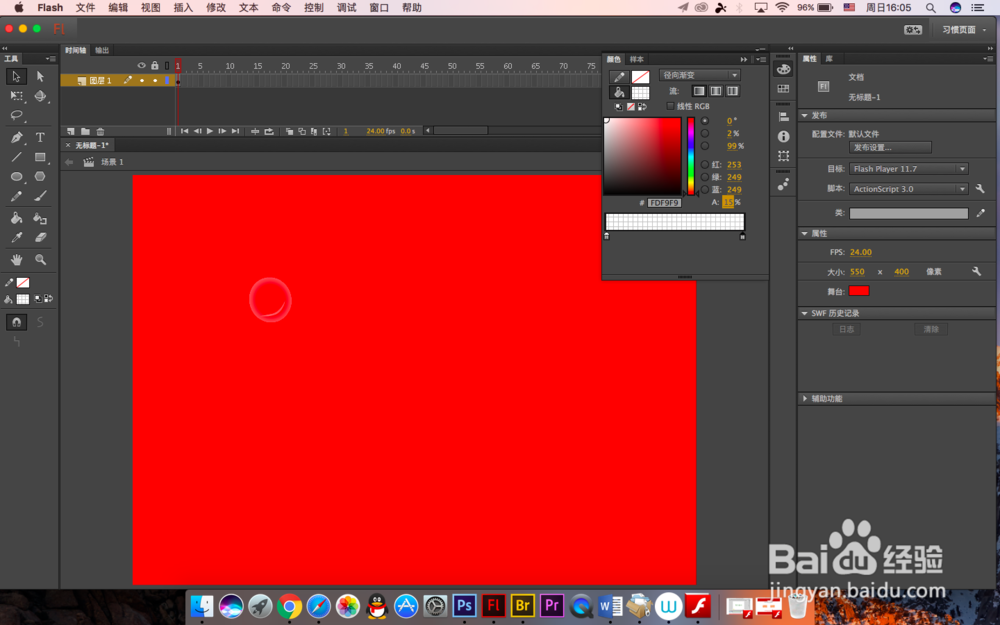
3、最后选中所有的组合,在修改工具中,快捷键ctrl+G,因为以后用的可能比较多,所以可以顺便转化为元件
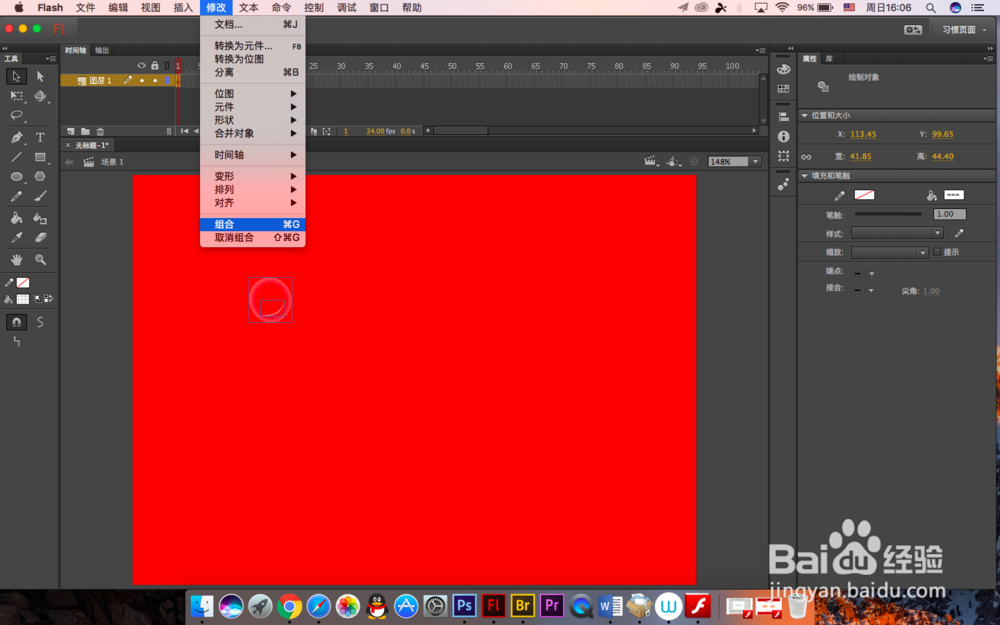
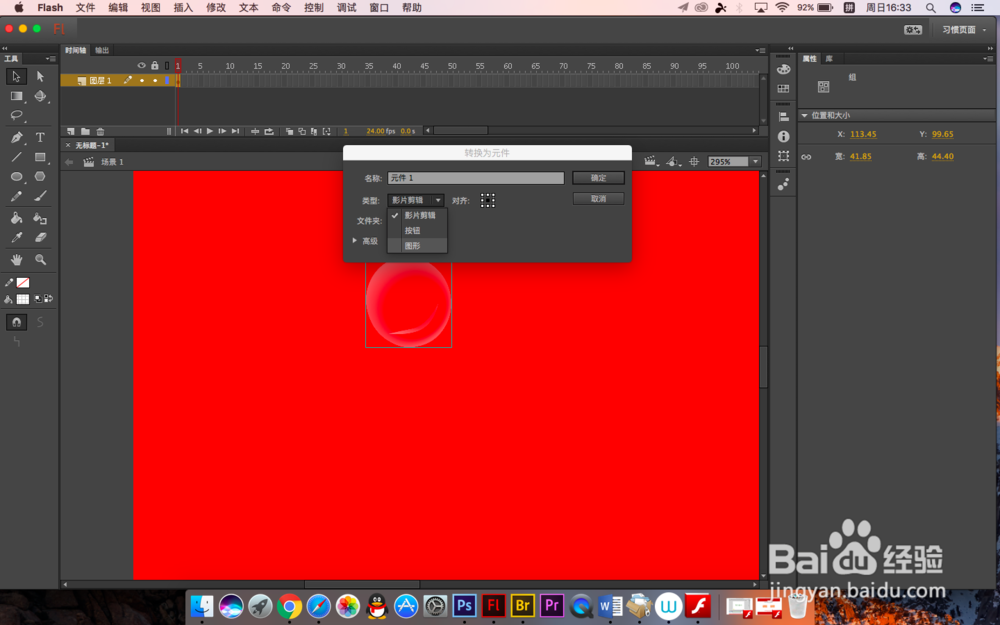
声明:本网站引用、摘录或转载内容仅供网站访问者交流或参考,不代表本站立场,如存在版权或非法内容,请联系站长删除,联系邮箱:site.kefu@qq.com。
阅读量:191
阅读量:63
阅读量:171
阅读量:57
阅读量:69